
こんにちは、ヒーニョンです。
Surface ProのLTE対応モデルが日本で個人向けに2018年5月から発売開始となりました。実機(Surface Pro LTE Advanced)を1週間お借りすることができましたので、実際に使ってみての感想をまとめます。
LTE無しモデルのSurface Proについてのレビュー記事「Surface Proを1週間使ってみて感じた良いとこ残念なとこ」では、気付かなかった点についても書いていきます。
開封の儀
はじめに、スペックをまとめておきます。比較のためLTEが無いモデルを右側に書いておきます。
| LTE | あり Surface Pro LTE Advanced |
なし Surface Pro |
|---|---|---|
| CPU | 第7世代 (Kabylake) Core i5-7300U |
Core m3-7Y30 Core i5-7300U Core i7-7660U |
| RAM | 8GB | 4 / 8 / 16GB |
| ストレージ | 256GB | 128 / 256 / 512GB / 1TB |
| ディスプレイ | 12.3インチPixelSenseディスプレイ 2736×1824 | |
| グラフィックス | HD Graphics 620 | m3: HD Graphics 615 m3: i5: HD Graphics 620 i7: Iris Plus 640 |
| バッテリー | ビデオ再生で最大12.5時間 | ビデオ再生で最大13.5時間 |
| 重量 | 約812g | m3: 約768g i5: 約770g i7: 約782g |
ご覧の通りLTE対応モデルはCPUがi5のみです。筐体のスペースの関係でi7モデルは作れないそうです。執筆時点ではRAMもストレージも選べないです。
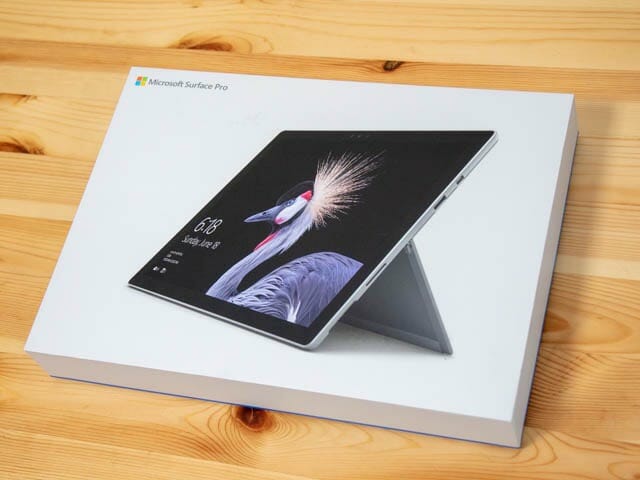
よって今回お借りしたLTE Advancedは、256GB / Intel Core i5 / 8GB RAMになり、価格は¥174,744 (税込)です。同じスペックでLTE無しモデルだと¥158,544 (税込)で価格差16,200円です。
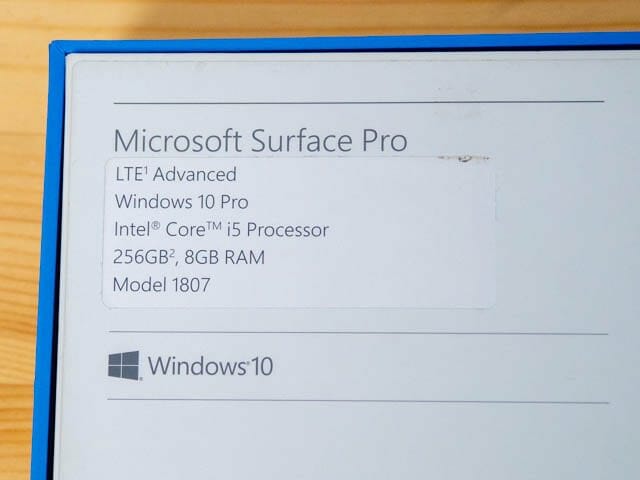
本体を初めて手にした感じではLTE無しモデルと同じように感じます。

開封すると本体下にある取説にSIM取り出し用ピンが付いています。

形状
外寸は約292 x 201mmでA4用紙と同じくらいのサイズです。iPad Pro10.5インチよりかなり大きいです。

画面サイズは12.3インチでB5サイズに近いです。
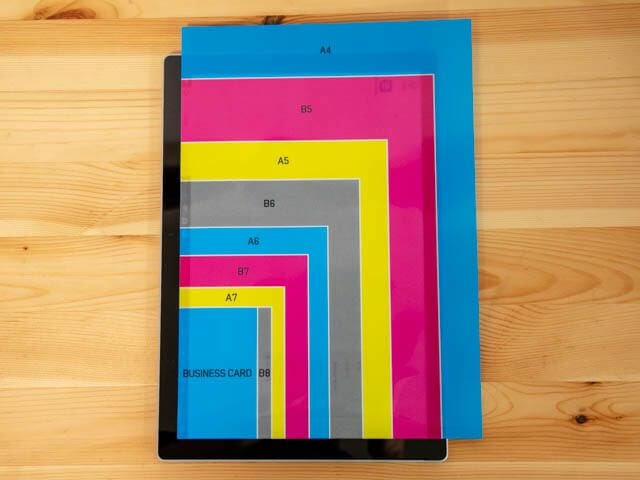
厚みは8.5mmです。下の写真は上からiPad Pro10.5インチ、Surface Pro LTE Advanced、MacBook Pro13インチです。

キックスタンドの硬さは絶妙で使い勝手が良いです。

僕はスタジオモードが一番好きです。

タイプカバーを閉めると自動的にスリープしますが、開けたときはスリープ解除にはならず、何かキーを叩くことでスリープ解除できます。

タイプカバーの質感はとても良く、持ち運びにはフタになり、軽くてコンパクトな機動力あるパソコンです。
膝の上に置いて作業してみるとトラックパッドをクリックすると、たわみが気になります。Surfaceペンはラップトップモードでは左側にマグネットで固定できますが、右側だと2点で固定できず不安定です。右利きには不親切に感じます。
細かな点ですが、出先でパッと使えるように改善してほしいところです。

ラップトップモードで作業していて、急にSurfaceペンで手書き入力したいときは、キックスタンドを直ぐに倒せて使えるのがいいですね。

タイプカバーは360度開くので、タイプカバーを取り付けたままタブレットモードにできます。

しかし裏側にはキーがあるので握っっていると違和感がありますが、キーの入力はオフになるので誤入力の心配はありません。

SIMトレイ
LTE対応モデルの外観の特徴はSIMトレイがあることです。
付属のSIM取り出し用ピンを差し込むとトレイが外せます。

SIMトレイの紛失防止のためなのかマグネットが仕込まれていて、トレイが引っ付きます。

SIMカードを載せてトレイを差し込めば設置完了です。
トレイを差し込むときにマグネットが邪魔をして持っていかれないようにしないと、SIMカードが飛んでいくので注意が必要です。

SIMトレイの横にはmicroSDカードが入るスロットがあるのは、LTE無しモデルと同じです。

SIMの設定
通話対応のSIMを入れても通話ができるわけではないのですが、Windowsの設定では「携帯電話」となっています。
大手3キャリヤ以外にも大きなMVMOであれば、SIMを挿すだけで自動的に接続します。
僕が試したのがiPhoneで使っているIIJmioの音声通話機能付きSIMです。30秒ほど待つと接続済みになります。
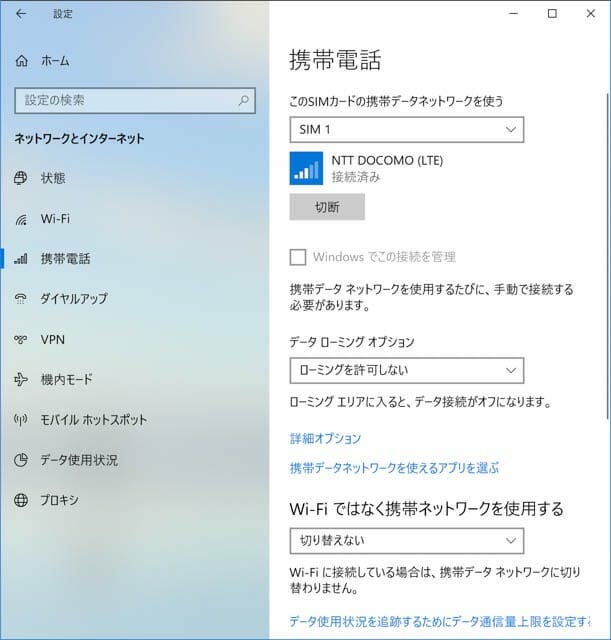
APN設定を手動でもできるので、自動接続に対応していないMVMOでも使えます。
僕が持っているSo-netの0SIMを手動でAPN設定して試してみると、残念ながら接続できませんでした。理由は不明です。
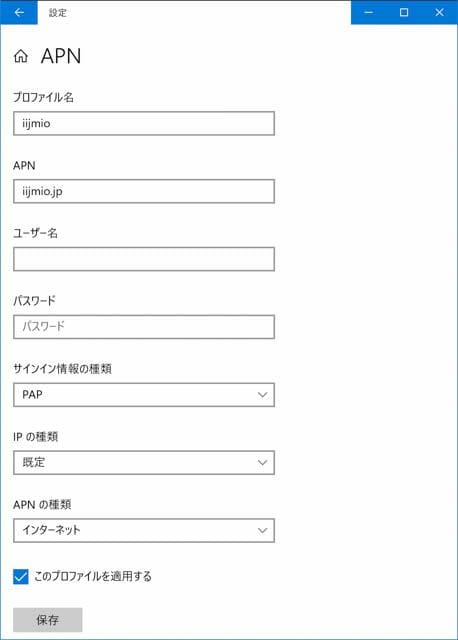
SIMを使って怖いのがパケ死です。パソコンなので不意に大量のデータにアクセスしてしまう恐れがあるので尚更です。
そうならないように設定がいくつかあります。スマホと同じようにアプリ毎に使用の有無を設定できます。
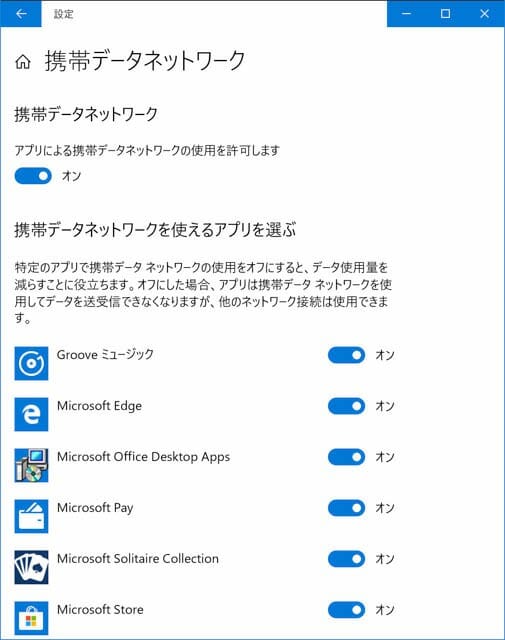
Wi-Fiから携帯ネットワークに自動切り替えする方法を選べます。
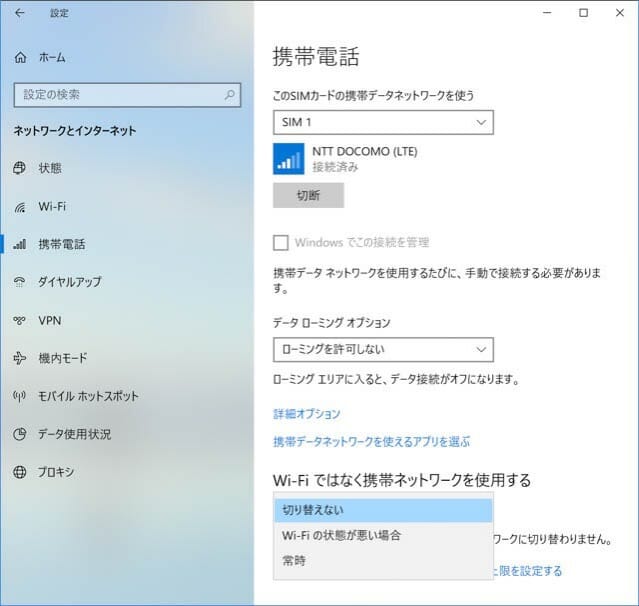
物理的にSIMトレイで入れたSIMが「SIM 1」なのですが、「SIM 2」というのが選べます。SIM 2は実体の無いeSIMと言われるものです。
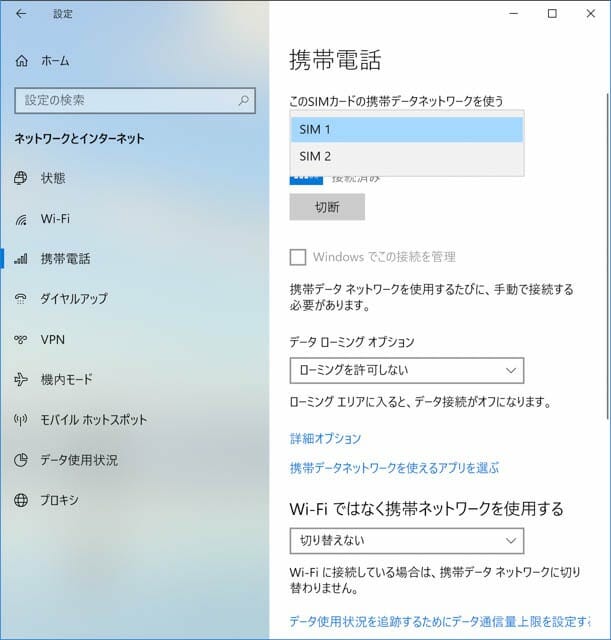
SIMカードを持ってなくても携帯ネットワークに接続することができます。
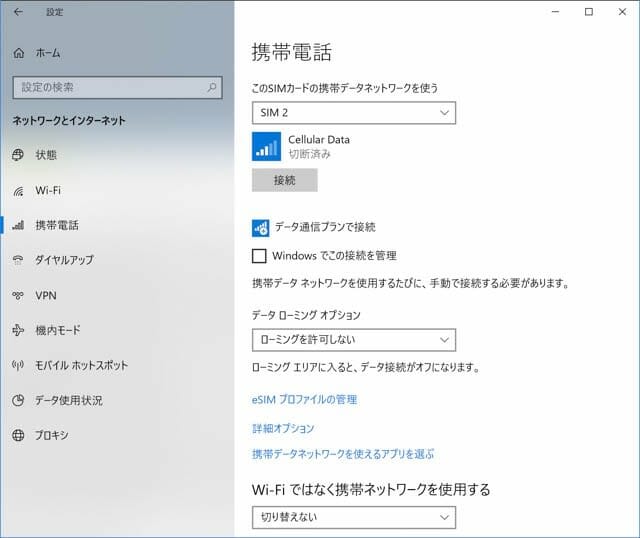
データ通信プランを選んでみるとauとCellular Dataが選ぶことができます。
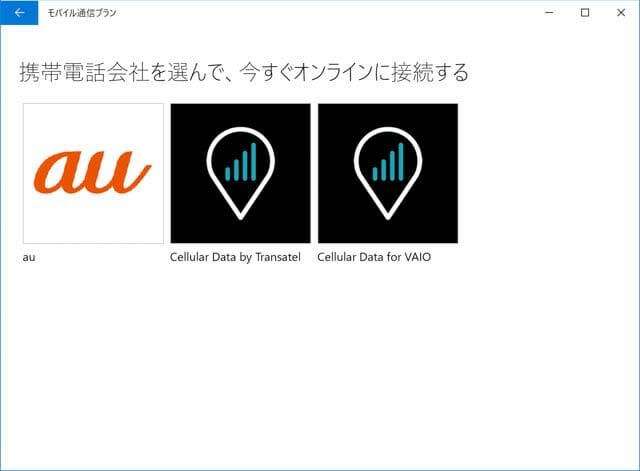
国内で使うならeSIMより格安SIMを用意した方が安いですが、海外にでたときには、その国のSIMを入手するのが面倒だったりしますから、eSIMが便利です。
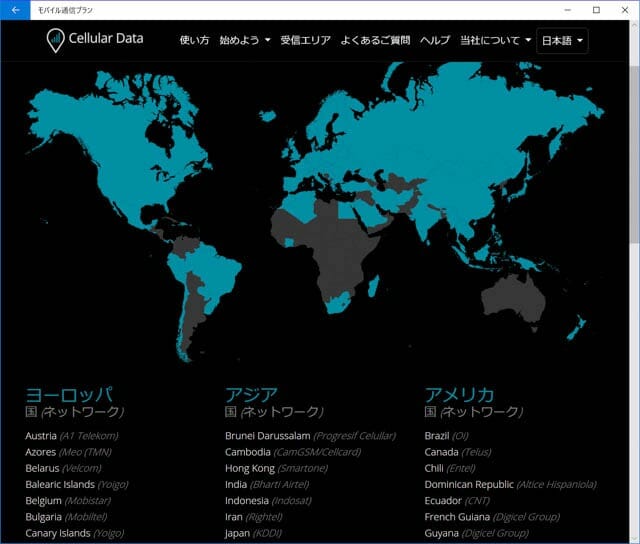
テザリング
SIMが使えるパソコンで気になるのがテザリングの親機になれるのか?ということです。正解は親機になれます。
設定>モバイルホットスポットをオンにするとテザリングを開始します。
僕のiPhoneを繋いだ状態で、接続しているデバイスが1/8になっているので、合計8台までテザリング子機を繋げることができそうです。
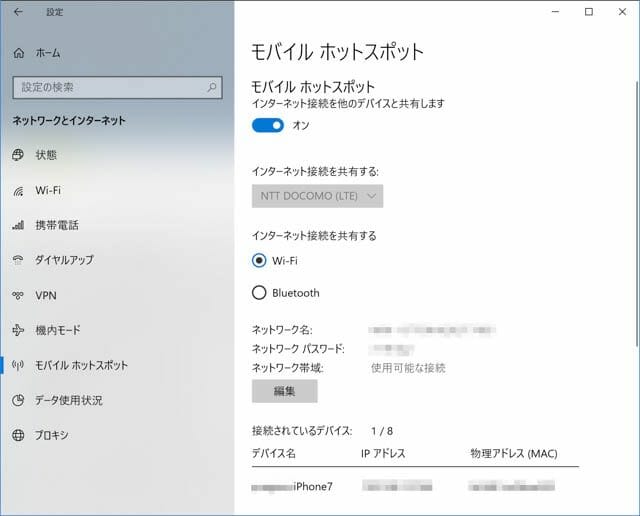
Wi-Fiや携帯ネットワーク、モバイルホットスポットのオン・オフ切り替えはタスクトレイから簡単にできます。
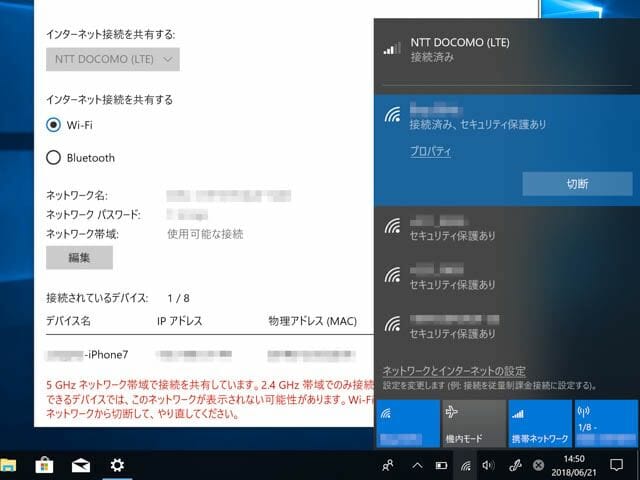
テザリングはSurface Pro LTE Advancedをスリープした状態でも使用可能なモダンスタンバイに対応しています。
パソコンは鞄の中に入れた状態でいいので、モバイルルーターのような使い方ができます。ただし、1次側が携帯ネットワークのみでWi-Fiにすることはできません。
データ使用状況の確認
設定>データ使用状況を見るとWi-Fiや携帯ネットワークでのテータ通信の状況を把握できます。
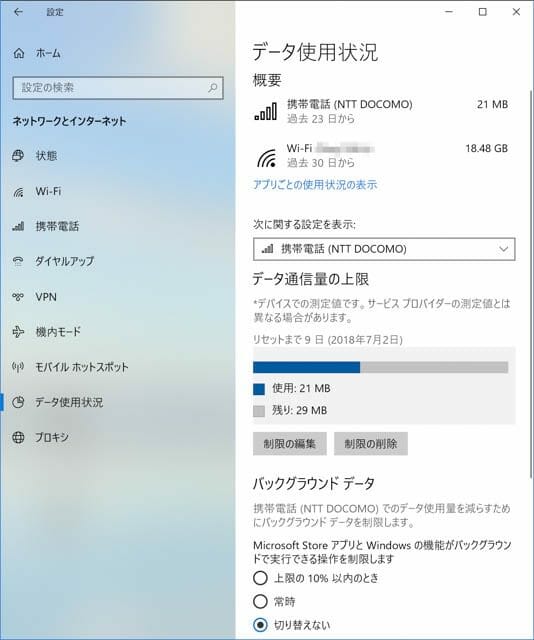
携帯ネットワークでパケ死しないためにも、データ使用量の上限を設定しましょう。
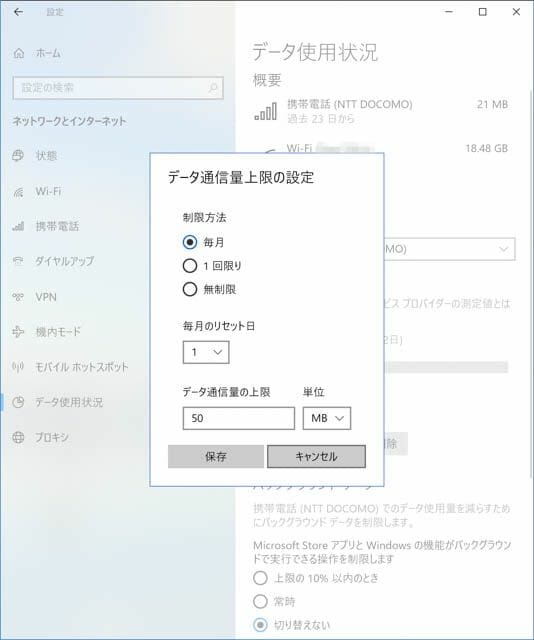
アプリ毎の使用量も分かるので、問題が起きたときに特定しやすいです。
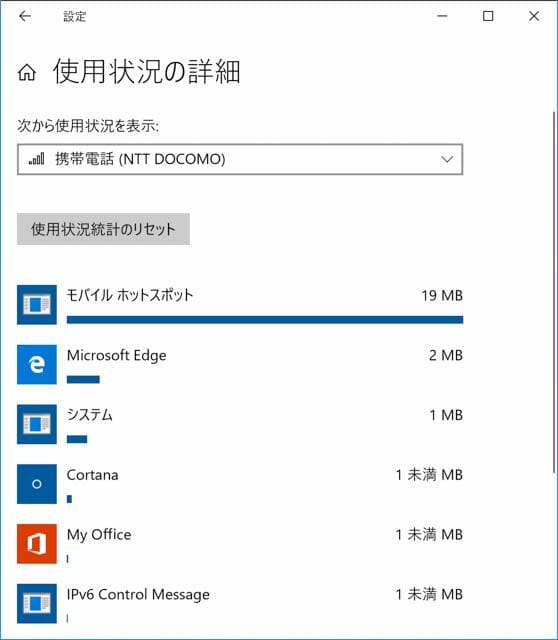
位置情報GPS
LTE対応モデルにはGPS機能が付いてきます。LTEよりGPS機能が本命の方もおられるほど嬉しい機能です。プライベート情報が流出しないか不安なところもあります。ブラウザEdgeでGoogleマップを開いて現在地を確認しようとすると、次のダイアログが表示されます。そう勝手には位置情報を抜き取られないようになっています。
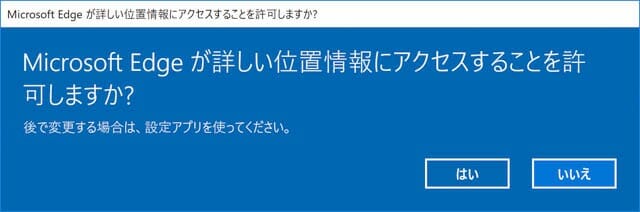
設定>位置情報には、オフにすることもできます。
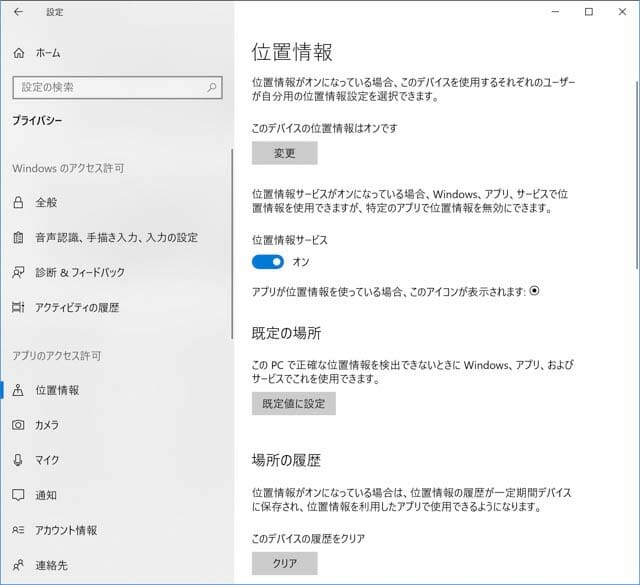
そしてアプリ毎にオン・オフを設定できるようにもなっているのです。
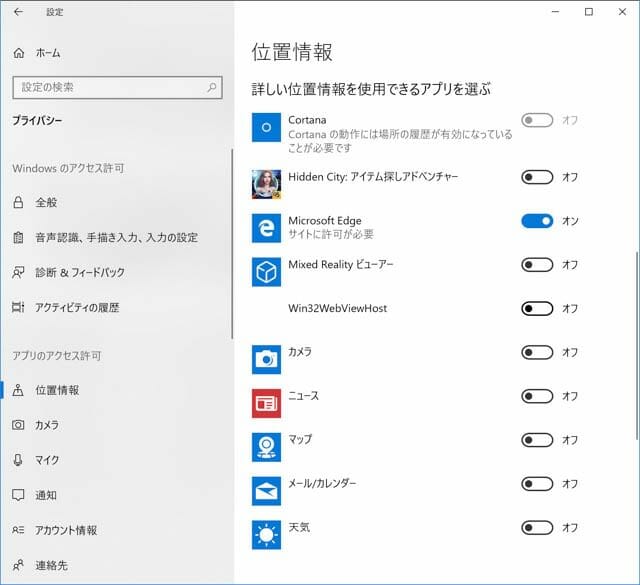
紛失時に役立つ機能
Apple製品の「iPhoneを探す」という機能で有名な、デバイスを紛失しても場所が分かるサービスが、Windowsにもあります。設定>デバイスの検索で設定できます。Microsoftアカウントで紐づけるので、マイクロソフトアカウントのウェブページにアクセスし、「デバイス」を開く「お使いのデバイスを探す」で、住所や地図を確認できます。
驚いたのが「ペンが見つからない」という項目です。Surfaceペンを無くしても場所が分かるんですね。これは良いですね。
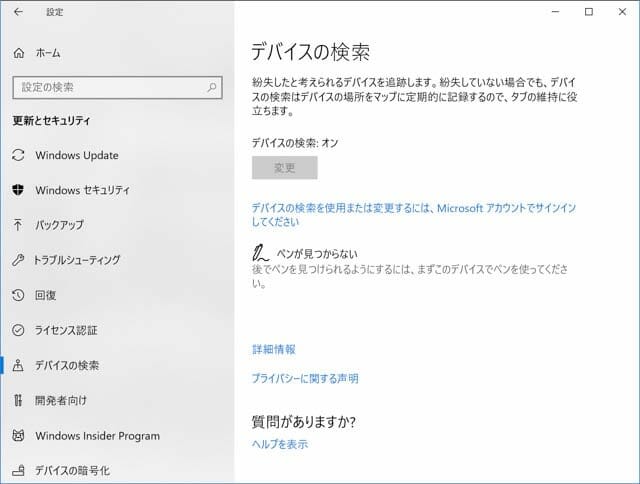
GPSが付いているから場所が特定できるのですが、LTE無しモデルのWi-Fiでも位置情報は分かるのです。精度は落ちますが、この機能は活用していですね。
バッテリー性能
バッテリー持続時間は、カタログ値でLTE対応モデル12.5時間、LTE無しモデル13.5時間なので、LTEを対応すると1時間短くなってしまいます。
以前の記事でLTE無しモデルを実測したら8時間でした。同じ条件でLTE対応モデルを調べた結果が次のグラフです。
想像してたより短い6時間半でバッテリー残量が4%になりスリープしました。Wi-Fi接続で動画再生をしたのでLTE機能は使っていませんが、SIMを挿した状態と無い状態でも同じ結果でした。
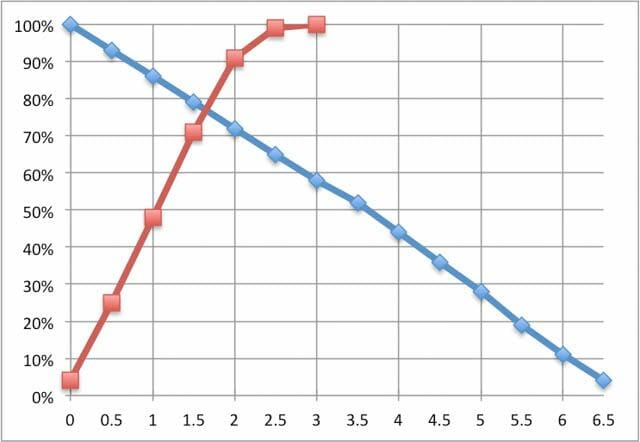
充電時間は2時間半でほぼ99%の充電ができ、残り1%に30分ほど掛かりました。LTE無しモデルとほぼ同じ時間です。
ストレージ性能
内蔵ストレージ(SSD 256GB)の速度はRead 約1000MB/s、Write 約500MB/sでした。内蔵としては少し遅めの結果です。

まとめ
Wi-Fiに比べ、LTEは消費電力が大きいというデメリットはありますが、どこでもネットに繋がる環境があるのは心強いです。また、フリーWi-Fiスポットはセキュリティが問題視されますが、LTE通信は簡単に傍受されないよう保護されているので企業用のパソコンには向いているので今後のニーズは高まっていくでしょう。
Windows10のフルOSが手軽に持ち歩けるSurface Proはサブ機としては魅力的なのに、さらにLTE対応となれば持ち歩く出番がますます増えますね。不満な点としてはバッテリーの持続時間です。USB-Cポートを装備して出先でモバイルバッテリーから充電できるようになったら良いなっと思います。
ではまたヾ(^^へ)
こちらで購入できます
| Microsoft (マイクロソフト) Surface Pro LTE Advanced [Office付き/12.3型/Core i5/256GB/8GB/ペン非同梱モデル] GWM-00009 シルバー |
関連記事







コメント